27.06.2022
Изработка на уеб сайт
Експортиране на WordPress данни в CSV файлове
ВРЕМЕ ЗА ЧЕТЕНЕ: Мин
Съдържание
Тези от вас, които вече са завършили процеса по изработка на уебсайт с WordPress навярно знаят, че рано или късно на всеки собственик на сайт му се налага да експортира данни от WordPress.
Подобен експорт може да е необходим при миграция на сайт или пък, когато искате да извлечете потребителска информация за вашите маркетингови кампании.
Независимо каква е причината, поради която искате да експортирате данни от вашия WordPress сайт и да ги използвате другаде, това ръководство ще ви покаже как да се справите с тази задача бързо и лесно.
![]()
Възможно ли е да експортирате WordPress данни в CSV файлове?
WordPress всъщност има вградена функция за експортиране (Tools > Export), която можете да използвате, за да експортирате публикации, страници, коментари, персонализирани полета, термини, менюта за навигация и персонализирани публикации.
Тази вградена функция работи отлично, но има един проблем – данните се експортират в XML файл. Нашата WordPress компания знае, че много хора си задават въпроса дали има начин платформата да експортира в CSV файл, вместо в стандартния XML, който поддържа?
За щастие, отговорът на този въпрос е да – бихте могли да експортирате WordPress данни в CSV файлове. За целта обаче ще ви е нужен специален плъгин за експортиране. В това ръководство ще използваме плъгина WP All Export, който разширява възможностите на нейтив системата за експортиране на WordPress.
Четете нататък, за да разберете точно как да използвате WP All Export за експорт на данни в CSV файл!
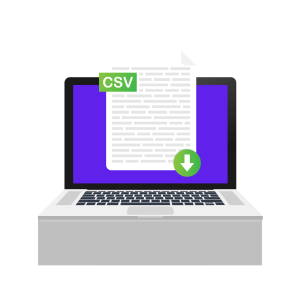
Експортиране на WordPress данни в CSV файлове с помощта на WP All Export
И така, ако след изработка на WordPress уебсайт искате да експортирате данни в CSV файлове, можете да следвате следните стъпки:
Инсталиране на WP All Export
Първото нещо, което трябва да направите е да влезете в администраторския панел на вашия WordPress сайт.
От опциите в лявата лента изберете ‘Plugins’ (Плъгини) и кликнете върху ‘Add New’ (Добавяне на нов).
След това изпишете името на плъгина WP All Export в полето ‘Search plugins’ (Търсене на плъгини).
След като откриете плъгина, кликнете върху бутона ‘Install Now’ (Инсталиране сега).
Когато инсталацията приключи, кликнете върху бутона ‘Activate’ (Активиране).
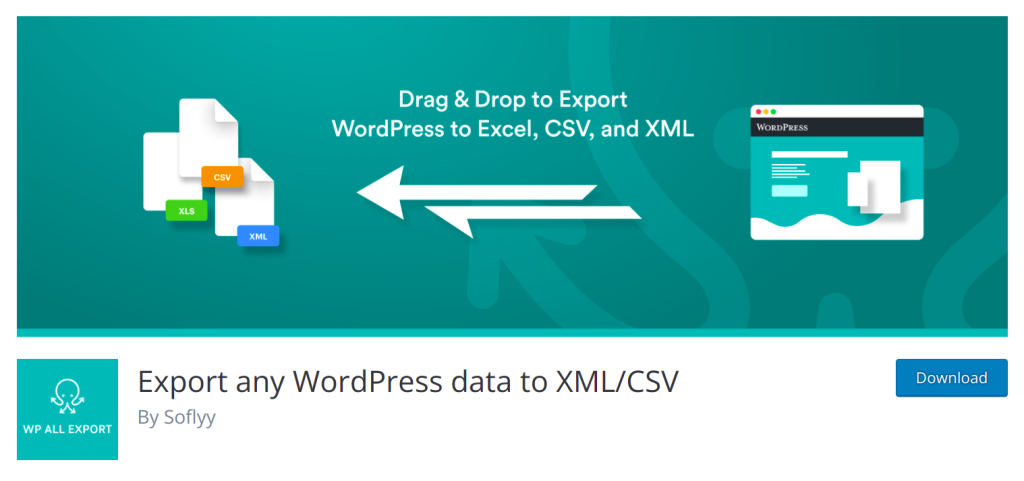
Работа с WP All Export
За целите на това ръководство ще се фокусираме върху това как да експортирате WordPress данни в CSV файлове с помощта на плъгина WP All Export.
Добре е да знаете обаче, че след изработка на уебсайт с WordPress плъгинът WP All Export всъщност може да се използва и за други полезни неща, като например:
- Планиране на автоматични експорти.
- Експортиране на потребителски данни.
- Експортиране на клиенти и поръчки от WooCommerce.
На практика WP All Export ви позволява да правите всичко онова, което липсва като функционалност във вградения експортер на WordPress. Предупреждаваме ви обаче, че за да се възползвате от абсолютно всички функции, ще трябва да изберете платената версия на плъгина.
И така, нека видим как можем да експортираме WordPress данни в CSV формат!
В лявата колона на таблото за управление на WordPress задръжте курсора на мишката си върху връзката ‘All Export’ и кликнете върху линка ‘New Export’.
Ако след изработка на WordPress уебсайт се чувствате комфортно да пишете свои собствени заявки, можете да използвате бутона “WP_Query Results”. За да направим нещата по-лесни обаче, в това ръководство ще използваме опцията “Specific Post Type”.
Кликнете върху падащото меню “Choose a post type…” и изберете или “Posts”, или “Pages”. Това са единствените опции, които работят в безплатната версия на плъгина.
Когато изберете една от двете опции, ще видите диалогов прозорец, който ви уведомява колко публикации ще бъдат експортирани. Под този прозорец ще видите и падащото меню “Add Filtering Options”, което може да изглежда примамливо, но то също не е налично в безплатната версия на плъгина.
Опцията “Customize Export File” обаче е активна, така че ще разгледаме какво можем да направим с нея след изработка на уебсайт с WordPress. Но първо, нека направим стандартен експорт без персонализиране.

Стандартен експорт
Първо, кликнете върху бутона “Migrate Posts”.
Това ще ви отведе до страницата за потвърждение. Ще видите, че опцията “Scheduling Options” не е активна, тъй като използваме безплатната версия на плъгина.
Има и секция “Configure Advanced Settings”, където вероятно няма да ви се наложи да променяте нищо. (Ако случайно експортирането ви спре, можете да намалите числото, зададено в “In each iteration…” или пък да използвате опцията “Split large exports into multiple files”.)
Така че ни остава само да кликнем върху бутона “Confirm & Run Export”, за да завършим процеса.
След изработка на WordPress уебсайт страницата с резултати на плъгина WP All Export ви дава възможност да изтеглите или CSV файл, или така наречения “Bundle”. Не е необходимо да изтегляте бъндъл-а, освен ако не използвате придружаващия плъгин “WP All Import”.
WP All Export също така генерира публичен URL адрес, така че експортирането да може да бъде изтеглено от всеки, който има достъп до уеб адреса. Това може да бъде особено полезно в случаите, когато искате да предоставите експортираните данни на някого, без да се налага да му давате администраторски достъп до сайта (или пък да изпращате данните по имейл).
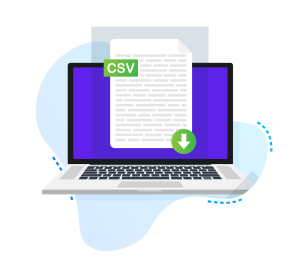
Персонализиране на експортирането
Сега ще ви покажем и как да персонализирате експортирането на данни след изработка на уебсайт с WordPress с помощта на плъгина WP All Export.
Точно както направихме в примера за стандартно експортиране, кликнете върху падащото меню “Choose a post type…” и изберете или “Posts”, или “Pages”.
Сега диалоговата страница ще ви покаже точно колко публикации ще бъдат експортирани. Следва да изберем опцията “Customize Export File”.
Ще видите, че вече имате възможността да избирате какви данни да бъдат включени в експортирането.
Полето вляво представлява файла за експортиране. Ако не променим нищо в него, то ще запази настройките си по подразбиране, които ни казват, че експортираният файл ще съдържа идентификатора на публикацията, нейното заглавие и съдържанието ѝ (в тази последователност).
Ако след изработка на WordPress уебсайт кликнете върху бутона “Preview”, ще видите точно как ще изглежда експортирането.
За да добавите данни към експортирането, е необходимо да ги хванете от списъка вдясно и да ги плъзнете в полето. Така например, бихме могли да добавим потребителското име на автора. След това, ако погледнем визуализацията, ще видим, че потребителското име вече е там.
Можете също така и да промените реда на данните в експортирането, като плъзнете елементите и ги пренаредите.
Падащото меню “Advanced Options” ви позволява да промените CSV разделителя, а падащото меню “Export Type” ви дава възможност да експортирате в Excel файл, ако предпочитате това пред CSV.
Когато направите своя избор, натиснете бутона “Continue”. След това нашата WordPress компания ви напомня да кликнете върху бутона “Confirm & Run Export”, за да завършите процеса.
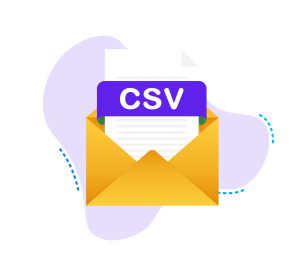
Вече знаете как да експортирате WordPress данни в CSV файлове!
И така, експортирането на WordPress данни в CSV файлове може да бъде постигнато най-лесно с помощта на плъгин. Ако изберете плъгина WP All Export (който използвахме за целите на това ръководство) ще можете да използвате същите методи, които ви показахме и за да експортирате данни от страници, а не само от публикации. Успех!

❓Често задавани въпроси
Ето и отговорите на няколко често задавани въпроса, свързани с експортирането на WordPress данни!
?Как мога да експортирам целия си WordPress сайт?
Ако след изработка на уебсайт с WordPress изберете плъгина WP All Export, ще можете да експортирате типовете публикации или персонализираните типове публикации, налични на вашия WordPress сайт. Плъгинът обаче не ви позволява да експортирате целия си сайт наведнъж. Можете да експортирате само по един post type наведнъж.
За щастие, WordPress предлага вграден инструмент за експортиране на всички данни (вижте “Tools Export Screen”). Ако пък искате да експортирате вашия WordPress сайт изцяло ръчно, можете да експортирате базата си данни и след това да изтеглите WordPress файловете от вашия сървър чрез SFTP или FTP.
?Как да експортирам и импортирам WordPress сайт?
След изработка на WordPress уебсайт можете да използвате плъгините WP All Export и WP All Import, за да експортирате и след това импортирате вашите WordPress данни от един сайт на друг. Ето и стъпките, които трябва да следвате:
- Отидете на сайта за експортиране и използвайте WP All Export, за да мигрирате всичките си желани данни.
- Изтеглете генерираните бъндъли за всеки тип публикация или персонализиран тип публикация, която е била експортирана.
- Отидете на сайта за импортиране и използвайте WP All Import, за да импортирате всеки бъндъл.
- Прегледайте всичко, за да потвърдите, че вашата миграция е била успешна.
?Как да експортирам медийни файлове от WordPress?
Ако изберете плъгина WP All Export след изработка на уебсайт с WordPress, трябва да знаете, че той не поддържа функцията за експортиране на медийната ви библиотека.
За да експортирате медийни файлове от вашия WordPress сайт, трябва да експортирате типа публикация или персонализирания тип публикация, свързан с файловете, които искате да експортирате.
Например, ако имате множество изображения, прикачени към публикациите ви, ще трябва да експортирате тези публикации, за да получите изображенията. Въпреки това, нашата WordPress компания може да ви покаже един трик, който ще ви улесни.
Бихте могли да използвате WP_Query export, за да генерирате файл за експортиране, който да съдържа всички медийни файлове, които съществуват на вашия сайт. Ето заявката, която можете да използвате:
'post_type' => 'attachment', 'post_status' => 'inherit'
Още по темата
- WordPress: сигурност и защита на сайта
- Как WordPress подкрепя дигиталния маркетинг по по-интелигентен начин
- Достъпността в WordPress: уеб за всички, не само за повечето
- Headless WordPress: когато съдържанието среща модерните фронт-енд технологии
- Поддръжката на WordPress: защо най-добрият сайт е актуалният сайт
Етикети: CSVCSV файловеWordPress ИнформацияWordPress плъгиниwordpress съдържаниеxmlданниекспортекспортиранеплъгинисайт с wordpressтрикове
Съдържанието на този сайт е запазено от силата на договора с Creative Commons 4.0.



